유튜브 브랜드 채널 만들기

유튜브를 하기 위해 오늘 유튜브 채널을 만들었습니다.
잠시 만들기 전에 한 가지 알아두실 것이 있습니다.
바로 유튜브 채널은 두가지로 나뉘어있는데, 개인 채널과 브랜드 채널입니다.
개인 채널은 계정당 1개만 생성이 가능하고 계정의 개인 정보가 포함되어 있습니다.
브랜드 채널은 생성에 제한이 없고 시청자에게 이름이나 이메일 주소를 공개하지 않습니다. 구글 계정과 브랜드 계정은 공식적인 연관이 없습니다.
브랜드 채널은 한 계정으로 여러 채널을 관리하고자 할 때 유용합니다.
또한 다른 사용자에게 내 유튜브 채널에 대한 액세스 권한을 부여하고 싶을 때 유용합니다. 여러 명의 채널 관리자를 둘 수 있습니다.
최근 브랜드 채널을 매각하신 '신사임당' 님의 예처럼 다른 이에게 양도가 가능합니다.
그럼 유튜브 브랜드 채널을 만들겠습니다.
1. 유튜브에 접속한 후 좌측 상단 아이콘을 클릭
구글 계정이 없는 분들은 먼저 구글 계정을 만들어 로그인해주세요.

2. 스크롤을 내려 '설정'을 클릭

3. '새 채널 만들기' 클릭

4. 브랜드 채널의 이름을 입력
사전에 동일한 이름의 채널이 있는지 검색해보세요

5. 안내 문구를 읽고 체크한 후 '만들기' 버튼 클릭

6. 브랜드 채널 생성 완료

실제로 따라해보시면 브랜드 채널을 생성하기 어렵지 않습니다.
추가로 채널을 관리하는 유튜브 스튜디오로 이동해서 채널에 대한 설명 문구를 수정해보겠습니다.
1. '채널 맞춤설정' 아이콘을 클릭

2. '기본정보' 탭을 클릭

3. 내 채널의 설명 문구를 입력한 후 '게시' 버튼 클릭
채널 이름도 연필모양 아이콘을 클릭하면 수정할 수 있습니다.
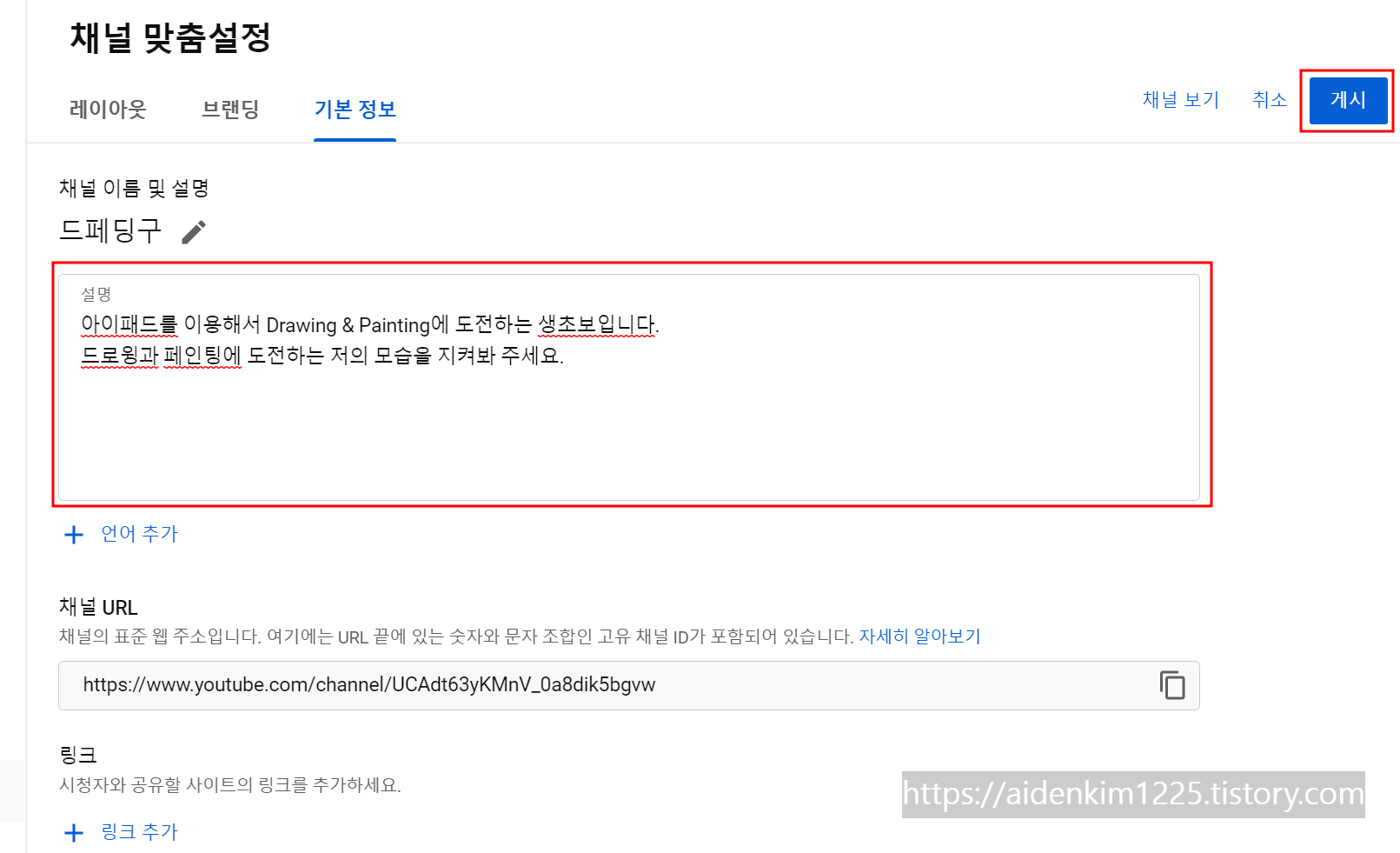
4. 내 채널의 '정보' 탭에서 입력한 채널 설명 확인

지금까지 브랜드 채널을 만들고 간단하게 채널의 설명 문구까지 입력을 했습니다.
채널 만드는 것은 쉽지만 꾸준히 동영상을 업로드하고 수익이 날 때까지 관리하는 것은 상당히 어렵다고 합니다.
지치지 않고 꾸준하게 좋은 콘텐츠를 업로드해서
광고를 달아보겠습니다!!!!